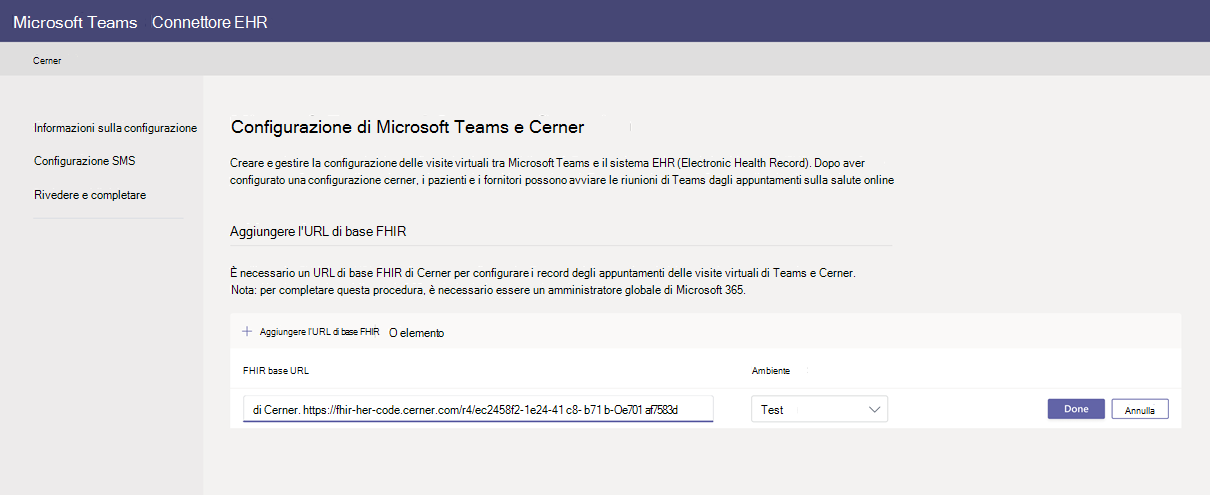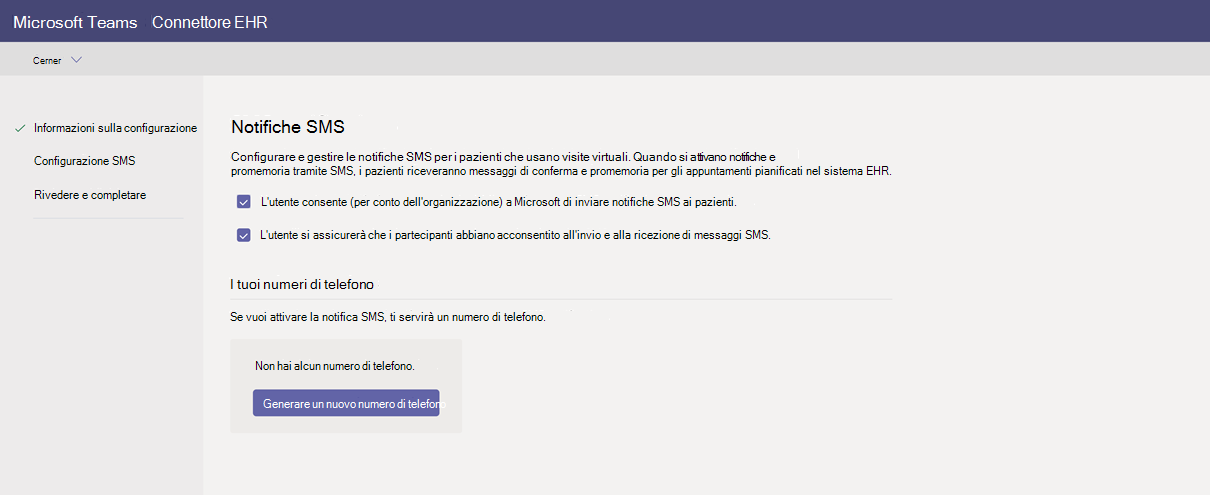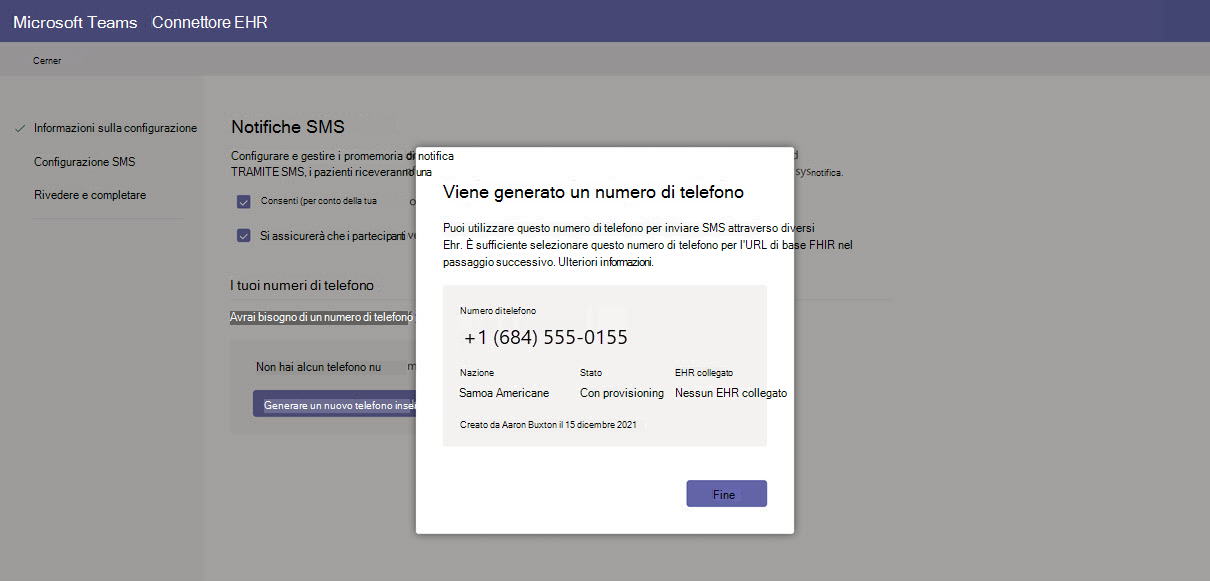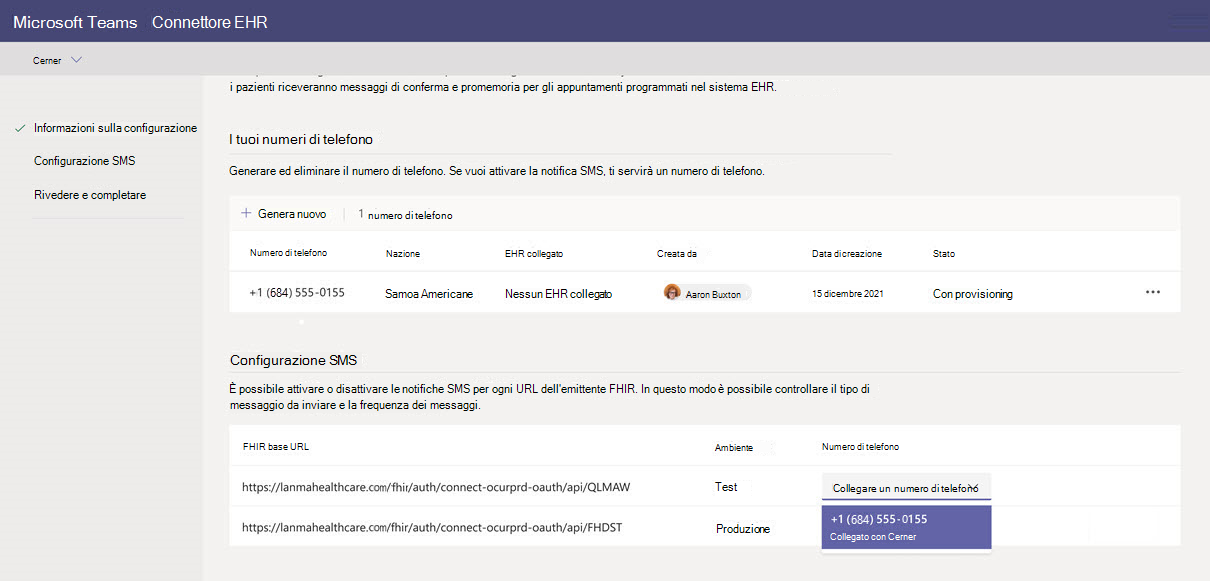Appuntamenti virtuali con Teams - Integrazione in Oracle Health EHR
Il connettore EHR (Electronic Health Record) di Microsoft Teams semplifica l'avvio di un appuntamento di pazienti virtuali o la consultazione con un altro provider in Microsoft Teams direttamente dal sistema Oracle Health EHR. Basato sul cloud Microsoft 365, Teams consente la collaborazione e la comunicazione semplici e sicure con strumenti di chat, video, voce e assistenza sanitaria in un unico hub che supporta la conformità con HIPAA, la certificazione HITECH e altro ancora.
La piattaforma di comunicazione e collaborazione di Teams consente ai medici di superare facilmente la confusione dei sistemi frammentati in modo che possano concentrarsi sul fornire la migliore assistenza possibile. Con il connettore EHR di Teams, è possibile:
- Condurre appuntamenti virtuali di Teams dal sistema Oracle Health EHR con un flusso di lavoro clinico integrato.
- Consentire ai pazienti di partecipare agli appuntamenti virtuali di Teams da notifiche tramite posta elettronica o SMS.
- Visualizzare i report sui dati di consumo e le informazioni personalizzabili sulla qualità delle chiamate per gli appuntamenti connessi a EHR.
Questo articolo descrive come configurare e configurare il connettore Teams EHR per l'integrazione con la piattaforma Oracle Health. Offre anche una panoramica dell'esperienza di appuntamenti virtuali di Teams dal sistema Oracle Health EHR.
Nota
Cerner è stato rinominato Oracle Health. Il video seguente fa riferimento a Oracle Health come Cerner.
Prima di iniziare
Nota
Prima di abilitare l'integrazione, rivolgersi al rappresentante Oracle Health ed esaminare la guida all'integrazione di Oracle Health.
L'integrazione di Oracle Health è attualmente disponibile solo negli Stati Uniti.
Prerequisiti
- Un abbonamento attivo a Microsoft Cloud per il settore sanitario o un abbonamento all'offerta autonoma del connettore EHR di Microsoft Teams.
- Gli utenti hanno una licenza di Microsoft 365 o Office 365 appropriata che include riunioni di Teams.
- Teams viene adottato e usato nell'organizzazione sanitaria.
- È stata identificata una persona dell'organizzazione che è un amministratore globale di Microsoft 365 con accesso all'interfaccia di amministrazione di Teams.
- I sistemi soddisfano tutti i requisiti software e del browser per Teams.
- Oracle Health versione novembre 2018 o successiva
- Contattare Microsoft all'indirizzo teamsforhealthcare@service.microsoft.com per iscriversi al programma Oracle Cerner Code.
Importante
PowerChart è disponibile solo in Microsoft Edge. Internet Explorer non è più supportato.
Configurare il connettore EHR di Teams
La configurazione del connettore richiede quanto segue:
- Avviare il portale di configurazione del connettore EHR
- Immettere le informazioni di configurazione
- Abilitare le notifiche SMS (facoltativo)
- Rivedere e completare la configurazione
Importante
Questi passaggi devono essere completati dall'amministratore globale di Microsoft 365 nell'organizzazione.
Avviare il portale di configurazione del connettore EHR
Per iniziare, l'amministratore di Microsoft 365 avvia il portale di configurazione del connettore EHR e accede usando le credenziali Microsoft.
L'amministratore di Microsoft 365 può configurare un singolo reparto o più reparti per testare l'integrazione. Configurare l'URL di test e produzione nel portale di configurazione. Assicurarsi di testare l'integrazione dall'ambiente di test di Oracle Health prima di passare all'ambiente di produzione.
Immettere le informazioni di configurazione
Successivamente, per configurare l'integrazione, l'amministratore di Microsoft 365 aggiunge un URL di base FHIR (Fast Health Interoperability Resources) da Oracle Health e specifica l'ambiente. Configurare tutti gli URL di base FHIR necessari, a seconda delle esigenze dell'organizzazione e degli ambienti da testare.
L'URL di base FHIR è un indirizzo statico che corrisponde all'endpoint dell'API FHIR del server. Un URL di esempio è
https://lamnahealthcare.com/fhir/auth/connect-ocurprd-oauth/api/FHDST.È possibile configurare l'integrazione per ambienti di test e di produzione. Per la configurazione iniziale, è consigliabile configurare il connettore da un ambiente di test prima di passare all'ambiente di produzione.
Dopo aver convalidato l'URL di base FHIR e selezionato l'ambiente, scegliere Fine. Aggiungere quindi altri URL di base FHIR per altri ambienti, in base alle esigenze.
Selezionare Avanti per passare al passaggio successivo.
Abilitare le notifiche SMS (facoltativo)
Completare questo passaggio se l'organizzazione vuole che Microsoft gestisca le notifiche SMS per i pazienti. Quando si abilitano le notifiche tramite SMS, i pazienti riceveranno messaggi di conferma e promemoria per gli appuntamenti pianificati.
Per abilitare le notifiche SMS, l'amministratore di Microsoft 365 completa la procedura seguente:
Nella pagina delle notifiche SMS selezionare entrambe le caselle di controllo di consenso per:
- Consentire a Microsoft di inviare notifiche SMS ai pazienti per conto dell'organizzazione.
- Confermare che i partecipanti hanno acconsentito all'invio e alla ricezione di messaggi SMS.
In Numeri di telefonoselezionare Genera un nuovo numero di telefono per generare un numero di telefono per l'organizzazione. In questo modo viene avviato il processo di richiesta e generazione di un nuovo numero di telefono. Il completamento di questo processo potrebbe richiedere fino a 2 minuti.
Dopo che il numero di telefono è stato generato, viene visualizzato sullo schermo. Questo numero viene usato per inviare conferme SMS e promemoria ai pazienti. Il provisioning del numero è stato eseguito ma non è ancora collegato all'URL di base FHIR. Questa operazione verrà eseguita nel prossimo passaggio.
Scegliere Fine, quindi selezionare Avanti.
Per collegare il numero di telefono a un URL di base FHIR, in Numero di telefono nella sezione configurazione SMS selezionare il numero. Eseguire questa operazione per ogni URL di base FHIR per il quale si desidera abilitare le notifiche SMS.
Se si sta configurando il connettore per la prima volta, verrà visualizzato l'URL di base FHIR immesso nel passaggio precedente. Lo stesso numero di telefono può essere collegato a più URL di base FHIR, il che significa che i pazienti riceveranno notifiche SMS dallo stesso numero di telefono per organizzazioni e/o reparti diversi.
Selezionare Avanti.
Alcuni gestori telefonici richiedono ora la verifica dei numeri a pagamento non verificati. Questo requisito è entrato in vigore il 1° ottobre 2022. Alcuni vettori stanno seguendo questo più rigorosamente di altri.
Sarà necessario registrare il numero di telefono generato in questo modulo. In questo modo, nessuno dei tuoi messaggi SMS verrà bloccato quando viene inviato ai numeri di telefono degli Stati Uniti.
Rivedere e completare la configurazione
Verranno presentati i record di integrazione per l'avvio di pazienti e provider. Questi record sono necessari per completare la configurazione degli appuntamenti virtuali in Oracle Health. Per altre informazioni, vedere la guida all'integrazione di Oracle Health-Microsoft Teams Telehealth.
Nota
In qualsiasi momento, l'amministratore di Microsoft 365 può accedere al portale di configurazione per visualizzare i record di integrazione e modificare le impostazioni di configurazione, se necessario.
Avviare appuntamenti virtuali di Teams
Dopo aver completato i passaggi del connettore EHR e i passaggi di configurazione di Oracle Health, l'organizzazione è pronta a supportare gli appuntamenti video con Teams.
Prerequisiti degli appuntamenti virtuali
- I sistemi devono soddisfare tutti i requisiti software e del browser per Teams.
- È stata completata la configurazione dell'integrazione tra l'organizzazione Oracle Health e l'organizzazione di Microsoft 365.
Esperienza del provider
Gli operatori sanitari dell'organizzazione possono partecipare agli appuntamenti usando Teams dal portale di PowerChart. Il provider deve passare alla lavagna dei pazienti in cui è disponibile l'opzione Teams.
Da qui, il provider può visualizzare le informazioni sugli appuntamenti, partecipare agli appuntamenti e inviare il collegamento alla riunione. Dopo l'accesso una tantum, il provider viene indirizzato direttamente all'appuntamento virtuale in Teams.
Caratteristiche principali dell'esperienza del provider:
- I provider possono partecipare agli appuntamenti usando i browser supportati o l'app Teams.
- I provider possono usare tutte le funzionalità di riunione di Teams supportate, tra cui la condivisione dello schermo, lo sfondo personalizzato e la registrazione.
- I provider possono visualizzare gli aggiornamenti in tempo reale dei pazienti che si connettono a un appuntamento per un determinato appuntamento in PowerChart.
- Le informazioni del provider non sono visibili ai pazienti durante l'appuntamento.
Nota
Tutte le informazioni immesse nella chat di riunione necessarie per la continuità o la conservazione delle cartelle cliniche devono essere scaricate, copiate e notate dal provider di servizi sanitari. La chat non costituisce una cartella legale o un set di record designato. I messaggi della chat vengono archiviati in base alle impostazioni create dall'amministratore di Microsoft Teams.
Esperienza del paziente
Il connettore supporta i pazienti che si uniscono agli appuntamenti attraverso un link nel messaggio di testo SMS. Al momento dell'appuntamento, i pazienti possono fissare un appuntamento toccando il link contenuto nel messaggio SMS.
Funzionalità chiave dell'esperienza dei pazienti
- I pazienti possono partecipare a appuntamenti da Web browser moderni su desktop e dispositivi mobili senza dover installare l'app Teams.
- I pazienti possono partecipare agli appuntamenti con un solo clic e non è necessario alcun altro account o accesso.
- I pazienti non devono creare un account Microsoft o accedere per avviare una visita.
- I pazienti vengono posizionati in una sala di attesa finché il provider non si unisce e li ammette.
- I pazienti possono testare il video e il microfono nella sala di attesa prima di partecipare all'appuntamento.
Risolvere i problemi di configurazione e integrazione del connettore EHR di Teams
Se si verificano problemi durante la configurazione dell'integrazione, vedere Risolvere i problemi di configurazione e configurazione del connettore Teams EHR per indicazioni su come risolvere i problemi comuni di configurazione e configurazione.
Ottenere informazioni dettagliate sull'utilizzo degli appuntamenti virtuali
Il report Appuntamenti virtuali del connettore EHR nell'interfaccia di amministrazione di Teams offre una panoramica dell'attività di appuntamenti virtuali integrata con EHR nell'organizzazione. È possibile visualizzare una suddivisione dei dati per ogni appuntamento che ha avuto luogo per un determinato intervallo di date. I dati includono il membro del personale che ha condotto l'appuntamento, la durata, il numero di partecipanti, il reparto e se l'appuntamento era entro il limite di allocazione.
Privacy e posizione dei dati
L'integrazione di Teams nei sistemi EHR ottimizza la quantità di dati usati e archiviati durante i flussi di integrazione e appuntamenti virtuali. La soluzione segue i principi generali della privacy e della gestione dei dati di Teams e le linee guida descritte nell’informativa sulla privacy di Teams.
Il connettore EHR di Teams non archivia o trasferisce dati personali identificabili o record sanitari di pazienti o operatori sanitari dal sistema EHR. L'unico dato memorizzato dal connettore EHR è l'ID univoco dell'utente EHR, utilizzato durante la configurazione della riunione Teams.
L'ID univoco dell'utente EHR viene archiviato in una delle tre aree geografiche descritte in Dove vengono archiviati i dati dei clienti Microsoft 365. Tutte le chat, le registrazioni e gli altri dati condivisi in Teams dai partecipanti alla riunione vengono archiviati in base ai criteri di archiviazione esistenti. Per altre informazioni sulla posizione dei dati in Teams, vedere Posizione dei dati in Teams.